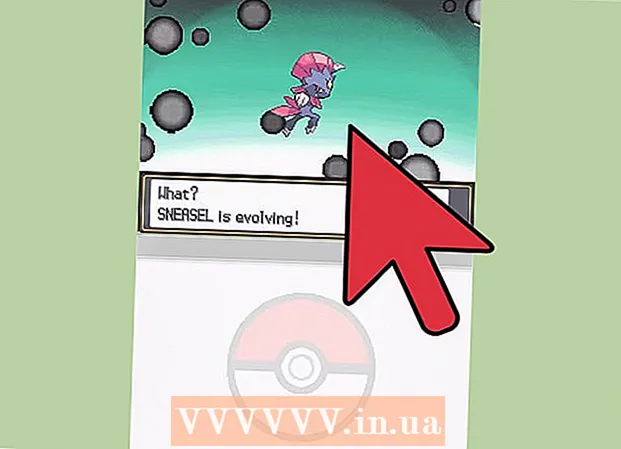লেখক:
Ellen Moore
সৃষ্টির তারিখ:
19 জানুয়ারি 2021
আপডেটের তারিখ:
1 জুলাই 2024

কন্টেন্ট
আপনার কি কখনও এমন পরিস্থিতি হয়েছে যেখানে আপনি যখন জিপিএস নেভিগেশন সিস্টেমে একটি ঠিকানা প্রবেশ করেছিলেন, তখন রিপোর্ট করা হয়েছিল যে ঠিকানাটি পাওয়া যাবে না? আপনি যদি খুব কমই আপনার জিপিএস আপডেট করেন, তাহলে সিস্টেমটি পরিবর্তিত রাস্তার নাম এবং ঠিকানা সম্পর্কে অবগত হবে না। আপডেট করা ব্যয়বহুল হতে পারে, তাই আপনি গুগল ম্যাপ ব্যবহার করে একটি ঠিকানার জিপিএস স্থানাঙ্ক খুঁজে পেতে পারেন এবং এটি আপনার গন্তব্য হিসাবে ব্যবহার করতে পারেন। এটি কীভাবে করবেন তা জানতে পড়ুন।
ধাপ
 1 গুগল ম্যাপে ঠিকানা খুঁজুন। গুগল ম্যাপস ওয়েবসাইট খুলুন এবং সার্চ ফিল্ডে সম্পূর্ণ ঠিকানা দিন। ম্যাপটি আপনার দেওয়া ঠিকানার উপর ফোকাস করা উচিত।
1 গুগল ম্যাপে ঠিকানা খুঁজুন। গুগল ম্যাপস ওয়েবসাইট খুলুন এবং সার্চ ফিল্ডে সম্পূর্ণ ঠিকানা দিন। ম্যাপটি আপনার দেওয়া ঠিকানার উপর ফোকাস করা উচিত।  2 এই জায়গায় ডান ক্লিক করুন। চিহ্নিত ঠিকানায় ডান ক্লিক করুন। একটি মেনু বিভিন্ন অপশন সহ উপস্থিত হবে।
2 এই জায়গায় ডান ক্লিক করুন। চিহ্নিত ঠিকানায় ডান ক্লিক করুন। একটি মেনু বিভিন্ন অপশন সহ উপস্থিত হবে।  3 নির্বাচন করুন "এখানে কি?"কাছাকাছি ব্যবসার একটি তালিকা বাম দিকে প্রদর্শিত হবে। স্থানাঙ্কগুলি পৃষ্ঠার শীর্ষে অনুসন্ধান বাক্সে প্রদর্শিত হবে।
3 নির্বাচন করুন "এখানে কি?"কাছাকাছি ব্যবসার একটি তালিকা বাম দিকে প্রদর্শিত হবে। স্থানাঙ্কগুলি পৃষ্ঠার শীর্ষে অনুসন্ধান বাক্সে প্রদর্শিত হবে। - আপনি ঠিকানাটি না দেখে এই ক্রিয়াটি সম্পাদন করতে পারেন। আপনি সেই জায়গার স্থানাঙ্ক খুঁজে পেতে মানচিত্রে যে কোন জায়গায় ডান ক্লিক করতে পারেন।
 4 স্থানাঙ্কগুলি অনুলিপি করুন। আপনি অনুসন্ধান বাক্সে স্থানাঙ্কগুলি অনুলিপি করতে পারেন এবং সেগুলি যে কোনও জিপিএস নেভিগেশন সিস্টেমে প্রবেশ করতে পারেন।
4 স্থানাঙ্কগুলি অনুলিপি করুন। আপনি অনুসন্ধান বাক্সে স্থানাঙ্কগুলি অনুলিপি করতে পারেন এবং সেগুলি যে কোনও জিপিএস নেভিগেশন সিস্টেমে প্রবেশ করতে পারেন।  5 নতুন গুগল ম্যাপস প্রিভিউ ব্যবহার করে স্থানাঙ্ক খুঁজুন। মানচিত্রে যেকোনো জায়গায় ক্লিক করুন এবং আপনি সার্চ বারের নীচের উইন্ডোতে স্থানাঙ্ক দেখতে পাবেন। আপনি যদি আগে অন্য কোন স্থান নির্বাচন করে থাকেন তাহলে আপনাকে ডাবল ক্লিক করতে হতে পারে। প্রথম ক্লিকটি প্রাক -নির্বাচন পুনরায় সেট করবে এবং পরেরটি নতুন স্থানাঙ্কগুলি দেখাবে।
5 নতুন গুগল ম্যাপস প্রিভিউ ব্যবহার করে স্থানাঙ্ক খুঁজুন। মানচিত্রে যেকোনো জায়গায় ক্লিক করুন এবং আপনি সার্চ বারের নীচের উইন্ডোতে স্থানাঙ্ক দেখতে পাবেন। আপনি যদি আগে অন্য কোন স্থান নির্বাচন করে থাকেন তাহলে আপনাকে ডাবল ক্লিক করতে হতে পারে। প্রথম ক্লিকটি প্রাক -নির্বাচন পুনরায় সেট করবে এবং পরেরটি নতুন স্থানাঙ্কগুলি দেখাবে। - যদি আপনি চিহ্নিত এলাকায় ক্লিক করেন, আপনি স্থানাঙ্ক দেখতে পাবেন না। পরিবর্তে, আপনাকে আপনার নির্বাচিত ব্যবসা বা অবস্থান সম্পর্কে তথ্য দেখানো হবে। স্থানাঙ্কগুলি খুঁজে পেতে, আপনাকে অবশ্যই পূর্ববর্তী নির্বাচনটি অনির্বাচন করতে হবে এবং এর পাশে ক্লিক করতে হবে।
- আপনি যদি ক্লাসিক গুগল ম্যাপে ফিরে যেতে চান, তাহলে "?" উইন্ডোর নিচের ডান কোণে এবং "ক্লাসিক গুগল ম্যাপ ফিরিয়ে দিন" নির্বাচন করুন।
সতর্কবাণী
- যদি আপনার ন্যাভিগেশন সিস্টেমের মানচিত্র পুরনো হয়ে যায়, তাহলে সিস্টেমটি আপনাকে সঠিক পথ দেখাতে পারবে না, বিশেষ করে যখন কোনো বস্তুর কাছে আসে। আপনার মানচিত্রে, সবকিছু মনে হতে পারে যে আপনি মাঠে আছেন। চিন্তা করবেন না, নেভিগেশন সিস্টেম এখনও আপনাকে সঠিক দিক নির্দেশ করবে।
অতিরিক্ত নিবন্ধ
 কিভাবে একটি ওয়েব পেজকে পিডিএফে রূপান্তর করা যায়
কিভাবে একটি ওয়েব পেজকে পিডিএফে রূপান্তর করা যায়  টর ব্রাউজারে একটি নির্দিষ্ট দেশ কিভাবে সেট করবেন
টর ব্রাউজারে একটি নির্দিষ্ট দেশ কিভাবে সেট করবেন  কিভাবে অ্যাড ব্লকার নিষ্ক্রিয় করবেন
কিভাবে অ্যাড ব্লকার নিষ্ক্রিয় করবেন  কিভাবে আপনার ব্রাউজারের ভাষা সেটিংস পরিবর্তন করবেন
কিভাবে আপনার ব্রাউজারের ভাষা সেটিংস পরিবর্তন করবেন  কিভাবে একটি প্রক্সি সার্ভারের সাথে সংযোগ স্থাপন করবেন
কিভাবে একটি প্রক্সি সার্ভারের সাথে সংযোগ স্থাপন করবেন  অপেরায় বিল্ট-ইন ভিপিএন কীভাবে সক্ষম করবেন
অপেরায় বিল্ট-ইন ভিপিএন কীভাবে সক্ষম করবেন  কিভাবে একটি ব্রাউজার পৃষ্ঠায় জুম ইন করতে হয় কিভাবে গুগলকে আপনার ডিফল্ট সার্চ ইঞ্জিন বানানো যায়
কিভাবে একটি ব্রাউজার পৃষ্ঠায় জুম ইন করতে হয় কিভাবে গুগলকে আপনার ডিফল্ট সার্চ ইঞ্জিন বানানো যায়  কীভাবে ব্রাউজারে একটি পৃষ্ঠা রিফ্রেশ করতে বাধ্য করবেন
কীভাবে ব্রাউজারে একটি পৃষ্ঠা রিফ্রেশ করতে বাধ্য করবেন  কিভাবে ব্রাউজার ক্যাশে সাফ করবেন
কিভাবে ব্রাউজার ক্যাশে সাফ করবেন  সাফারিতে কীভাবে হোম পেজ পরিবর্তন করবেন
সাফারিতে কীভাবে হোম পেজ পরিবর্তন করবেন  কিভাবে সাইট থেকে ফ্ল্যাশ অ্যানিমেশন সংরক্ষণ করবেন
কিভাবে সাইট থেকে ফ্ল্যাশ অ্যানিমেশন সংরক্ষণ করবেন  কিভাবে ব্রাউজারে টুলবার লুকাবেন
কিভাবে ব্রাউজারে টুলবার লুকাবেন  কিভাবে মাইক্রোসফট এজ এ হোম পেজ পরিবর্তন করবেন
কিভাবে মাইক্রোসফট এজ এ হোম পেজ পরিবর্তন করবেন